神舟战神笔记本电脑键盘灯光怎么调 神舟战神键盘灯调节方法
更新时间:2024-02-27 12:37:42作者:yang
神舟战神笔记本电脑作为一款备受瞩目的高性能电脑,其独特的键盘灯光设计成为了其品牌的一大亮点,对于初次使用者来说,如何调节神舟战神笔记本电脑键盘灯光可能是一个困扰。幸运的是神舟战神键盘灯调节方法非常简单,只需几个简单的步骤就能实现个性化的灯光效果。无论是想要炫酷的呼吸灯效还是柔和的背光灯光效果,只需按照以下步骤进行设置,您就能轻松享受到个性化的键盘灯光体验。
具体步骤:
1.首先要想调节键盘上的灯,有很多的方法:
FN+1:开启/关闭强冷,FN+-(减号):开启/关闭音乐灯

2.然后是,FN+ESC:Hotkey主界面和FN+/:开启/关闭键盘灯设定

3.FN+*:开启/关闭键盘灯(键盘所有灯光,包括电源键和音乐灯)

4.FN+-(减号):调低键盘灯亮,FN++(加号):调高键盘灯亮度。

5.FN+7:开启/关闭左边区域键盘和FN+8:开启/关闭中间区域键盘灯

6.最后的功能:FN+9:开启/关闭右边区域键盘,FN+5:开启/关闭触摸板灯。
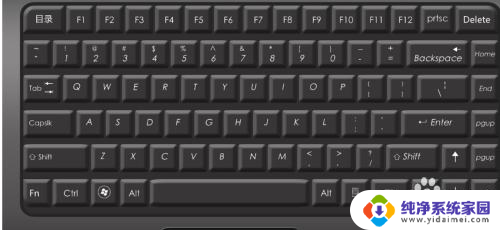
7.以上就是小编带给大家调节键盘灯光的方法,希望大家可以喜欢。如果喜欢的话可以点赞哦,也可以发表自己的看法。

以上是如何调整神舟战神笔记本电脑键盘的灯光的全部内容,如果您遇到这种情况,您可以按照以上方法解决,希望这能帮到大家。
神舟战神笔记本电脑键盘灯光怎么调 神舟战神键盘灯调节方法相关教程
- 神舟战神z7键盘灯怎么调 神舟战神键盘灯亮度怎么调整
- 神舟战神键盘灯怎么开关 神舟战神键盘灯怎么设置亮度
- 神舟战神笔记本进入bios 神舟战神BIOS进入方法
- 神舟战神进bios 神舟战神BIOS进入方法
- hasee神舟战神笔记本怎么开机 神舟HASEE笔记本怎样设置BIOS以允许从光盘启动
- 神舟战神怎么进bios 神舟战神如何进入BIOS设置界面
- 战神电脑怎么进入bios界面 神舟战神怎么进入BIOS设置
- 重做电脑系统怎么操作 神舟战神笔记本如何进入安全模式
- 神舟笔记本如何进入安全模式 神舟战神笔记本如何进入安全模式
- 神舟笔记本电脑亮度无法调节 神舟笔记本屏幕亮度调节功能消失怎么办
- 笔记本开机按f1才能开机 电脑每次启动都要按F1怎么解决
- 电脑打印机怎么设置默认打印机 怎么在电脑上设置默认打印机
- windows取消pin登录 如何关闭Windows 10开机PIN码
- 刚刚删除的应用怎么恢复 安卓手机卸载应用后怎么恢复
- word用户名怎么改 Word用户名怎么改
- 电脑宽带错误651是怎么回事 宽带连接出现651错误怎么办